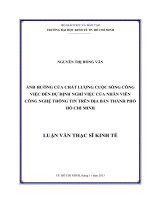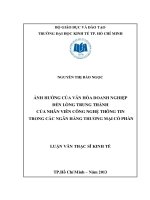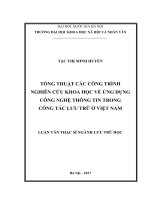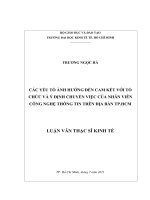Đồ Án Chuyên Đề Mạng Máy Tính
Bạn đang xem bản rút gọn của tài liệu. Xem và tải ngay bản đầy đủ của tài liệu tại đây (9.2 MB, 55 trang )
TRƯỜNG CAO ĐẲNG CÔNG NGHỆ THÔNG TIN
HỮU NGHỊ VIỆT – HÀN
KHOA CÔNG NGHỆ THÔNG TIN
ĐỒ ÁN CHUYÊN ĐỀ
NGÀNH: MẠNG MÁY TÍNH
Đề Tài:
TRIỂN KHAI PHÂN TÍCH FILE LOG
TRÊN WINDOWS SERVER 2012
GVHD: Th.S Lê Tự Thanh
SVTH: Trần Văn Lợi
Huỳnh Thanh Cường
Lớp:
CCMM07A
Khóa học: 2013 – 2016
Đà Nẵng, tháng 06 năm 2016
TRIỂN KHAI PHÂN TÍCH FILE LOG TRÊN WINDOWS SERVER 2012
LỜI NÓI ĐẦU
Với tốc độ phát triển chóng mặt của ngành công nghệ thông tin với nhu cầu quá
lớn từ nhiều người sử dụng, dẫn đến các hệ thống máy tính trở nên phức tạp, khó quản
lý. Nhiều hệ thống không phải ở cùng một nơi, nằm phân tán. Các hệ điều hành, ứng
dụng, dịch vụ được tạo ra bởi rất nhiều nguồn khác nhau. Lượng dữ liệu khổng lồ
không ngừng gia tăng nhưng lại không tập trung. Vì vậy, chúng ta cần phải ghi lại hoạt
động của hệ thống mà ở đây là Log. Thông thường, các bản ghi được lưu trữ phân tán
trên các thiết bị khác nhau. Kiểm tra log theo phương pháp truyền thống là đăng nhập
vào từng hệ thống để tìm kiểm tra, tìm kiếm lỗi gây mất thời gian, kém hiệu quả. Ngày
nay, để giải quyết yêu cầu trên chúng em đã sử dụng bộ ELK để phân tích log theo
thời gian thực giúp quản lý đăng nhập tập trung, thao tác đơn giản và tăng hiệu quả
làm việc. Có thể đáp ứng một khối lượng lớn dữ liệu gây ra bởi một phân phối lưu trữ
và xử lý, tìm kiếm văn bản đầy đủ, đăng nhập khai thác, thách thức trực quan. Được
xây dựng trên phần mềm mã nguồn mở Lucene tìm kiếm toàn văn bản Elasticsearch,
không phải chỉ có kích thước khổng lồ của dữ liệu để hoàn thành việc lập chỉ mục
phân phối và thu hồi, mà còn cung cấp các phân tích tổng hợp số liệu; Logstash đối
phó hiệu quả với nhiều nguồn dữ liệu khác nhau từ các thông tin đăng nhập, bảng điều
khiển Kibana phân tích kết quả trực quan.
Cùng với đó, Windows Server 2012 đang ngày càng được sử dụng phổ biến rộng
rãi. Và chúng ta rất dễ nhận thấy việc ghi lại mọi hoạt động của hệ thống mang lại
nhiều lợi ích vô cùng cần thiết. Tuy nhiên, việc để phân tích được file log đối với
nhiều người không phải là chuyện dễ dàng và không phải ai cũng làm được. Mà đặc
biệt là đối với Windows Server 2012 hoặc đối với những người chưa thao tác nhiều
với việc phân tích hoạt động của một hệ thống. Đây là lý do nhóm chúng em chọn
“Triển Khai Phân Tích File Log Trên Windows Server 2012” làm đề tài Đồ án chuyên
đề Mạng máy tính.
Nhóm chúng em xin được gửi lời cảm ơn chân thành đến thầy Ths.Lê Tự Thanh
đã luôn đồng hành, định hướng, hỗ trợ nhiệt tình, với những ý kiến đóng góp quý báu
của thầy đã giúp nhóm chúng em có thể hoàn thành đồ án chuyên đề này.
SVTH: Trần Văn Lợi_Huỳnh Thanh Cường
1
TRIỂN KHAI PHÂN TÍCH FILE LOG TRÊN WINDOWS SERVER 2012
MỤC LỤC
LỜI NÓI ĐẦU................................................................................................................................. 1
MỤC LỤC....................................................................................................................................... 2
CHƯƠNG 1 CƠ SỞ LÝ THUYẾT........................................................................................................6
1.1. Giới thiệu đề tài..................................................................................................................6
1.1.1 Bối cảnh thực hiện đề tài.......................................................................................................6
1.1.2 Mục đích thực hiện đề tài......................................................................................................6
1.2. Giới thiệu file log................................................................................................................6
1.2.1 Log FTP...................................................................................................................................6
1.2.2 Log Firewall............................................................................................................................7
1.3. Giới thiệu về bộ công cụ ELK (Elasticsearch + Logstash + Kibana)...........................................8
1.3.1 Giới thiệu Elasticsearch..........................................................................................................8
1.3.2 Giới thiệu Logstash................................................................................................................8
1.3.3 Giới thiệu Kibana...................................................................................................................9
1.4 Yêu cầu hệ thống................................................................................................................10
CHƯƠNG 2: TRIỂN KHAI PHÂN TÍCH FILE LOG TRÊN WINDOWS SERVER 2012................................11
2.1 Mô hình triển khai:.............................................................................................................11
2.2 Hướng dẫn cài đặt Windows Server 2012............................................................................11
2.3 Hướng dẫn cài đặt IIS trên Windows Server 2012................................................................17
2.4 Cách lấy file log trong Windows server 2012........................................................................20
2.4.1 Lấy Log FTP:.........................................................................................................................20
2.4.2 Lấy Log firewall....................................................................................................................23
2.5 Cài đặt bộ công cụ ELK( ElasticSearch + Logstash + Kibana)..................................................29
2.6 Triển khai phân tích file log FTP...........................................................................................41
2.6.1 Cài đặt, cấu hình log FTP......................................................................................................41
2.6.2 Phân tích..............................................................................................................................43
2.7 Triển khai phân tích file log Firewall....................................................................................47
2.7.1 Cài đặt, cấu hình log Firewall...............................................................................................47
2.7.2 Phân tích..............................................................................................................................49
CHƯƠNG 3: KẾT LUẬN.................................................................................................................54
3.1 Kết luận chung về kết quả đạt được....................................................................................54
3.2 Đánh giá mức độ hoàn thành.............................................................................................54
SVTH: Trần Văn Lợi_Huỳnh Thanh Cường
2
TRIỂN KHAI PHÂN TÍCH FILE LOG TRÊN WINDOWS SERVER 2012
DANH MỤC HÌNH ẢNH
Hình 1.1 Nội dung file FTP..............................................................................................................7
Hình 1.2 Nội dung file log Firewall..................................................................................................7
Hình 1.3 Các thành phần cơ bản của Logstash................................................................................9
Hình 1.4 Kiến trúc ngăn sếp ELK...................................................................................................10
Hình 2.1 Mô hình triển khai.........................................................................................................11
Hình 2.2 Cửa sổ làm việc của Vmware Workstation.......................................................................11
Hình 2.3 Chọn file .ISO.................................................................................................................12
Hình 2.4 Chọn hệ điều hành và phiên bản.\..................................................................................12
Hình 2.5 Đặt tên máy...................................................................................................................13
Hình 2.6 Ngôn ngữ cài đặt, múi giờ, ngôn ngữ bàn phím...............................................................13
Hình 2.7 Nhập Key cài đặt............................................................................................................14
Hình 2.8 Chọn phiên bản Windows server 2012............................................................................14
Hình 2.9 Giao diện license items..................................................................................................15
Hình 2.10 Giao diện phân vùng đĩa...............................................................................................15
Hình 2.11 Đang bắt đầu quá trình cài đặt.....................................................................................16
Hình 2.12 Giao diện làm việc của Windows Server 2012................................................................16
Hình 2.13 Cửa sổ Add roles and features Wizard...........................................................................17
Hình 2.14 Giao diện Role services.................................................................................................17
Hình 2.15 Đang cài đặt Progress...................................................................................................18
Hình 2.16 Cài đặt FTP...................................................................................................................18
Hình 2.17 Giao diện IIS Manager..................................................................................................19
Hình 2.18 Đặt tên FTP site............................................................................................................19
Hình 2.19 Giao diện làm việc FTP.................................................................................................20
Hình 2.20 Vào phần IIS trên Windows Server 2012........................................................................20
Hình 2.21 Cấu hình thông tin để cho file log ftp............................................................................21
Hình 2.22 Cài đặt windown 7 làm client cho hệ thống...................................................................21
Hình 2.23 Quá trình đang cài đặt..................................................................................................22
Hình 2.24 Từ máy client ta truy cập vào ftp với địa chỉ ip của máy server.......................................22
Hình 2.25 Nội dung file log ftp......................................................................................................23
Hình 2.26 Cửa sổ windows firewall..............................................................................................23
SVTH: Trần Văn Lợi_Huỳnh Thanh Cường
3
TRIỂN KHAI PHÂN TÍCH FILE LOG TRÊN WINDOWS SERVER 2012
Hình 2.27 Vào Action chọn properties..........................................................................................24
Hình 2.28 Cửa sổ Domain profile..................................................................................................24
Hình 2.29 Cửa sổ private Profile...................................................................................................25
Hình 2.30 Cửa sổ Public Profile....................................................................................................26
Hình 2.31 Cửa sổ IPsec Settings....................................................................................................26
Hình 2.32 Monitoring..................................................................................................................27
Hình 2.33 Log Firewall..................................................................................................................27
Hình 2.34 Thêm bộ cài đặt Java PPA.............................................................................................29
Hình 2.35 Cài đặt Java8................................................................................................................30
Hình 2.36 Nhập khóa GPG Elasticsearch.......................................................................................31
Hình 2.37 Cập nhật dữ liệu..........................................................................................................31
Hình 2.38 Cài đặt ElasticSearch....................................................................................................32
Hình 2.39 Mở file cấu hình ElasticSearch......................................................................................32
Hình 2.40 Gán đại chỉ IP và Port cho file cấu hình..........................................................................33
Hình 2.41 Khởi động dịch vụ Elasticsearch....................................................................................33
Hình 2.42 Cài đặt Logstash...........................................................................................................34
Hình 2.43 Mở file cấu hình Logstash.............................................................................................34
Hình 2.44 Lệnh cài đặt Kibana......................................................................................................35
Hình 2.45 Lệnh mở file cấu hình Kibana........................................................................................36
Hình 2.46 Nội dung cấu hình........................................................................................................36
Hình 2.47 Cập nhật và khởi chạy Kibana.......................................................................................37
Hình 2.48 Cấu hình dữ liệu đầu vào..............................................................................................41
Hình 2.49 Chạy file cấu hình Logstash...........................................................................................42
Hình 2.50 Chạy Access Log...........................................................................................................42
Hình 2.51 Giao diện Kibana Log FTP..............................................................................................43
Hình 2.52 Top 10 phương thức truy cập FTP nhiều nhất................................................................44
Hình 2.53 Top 10 thời gian có lượt truy cập FTP cao nhất..............................................................44
Hình 2.54 Top 20 trạng thái hoạt động trên FTP............................................................................45
Hình 2.55 Top 5 địa chỉ IP truy cập FTP nhiều nhất........................................................................46
Hình 2.56 Bảng điều khiển nội dung phân tích FTP........................................................................46
Hình 2.57 Cấu hình dữ liệu đầu vào..............................................................................................47
Hình 2.58 Chạy file cấu hình Logstash...........................................................................................48
SVTH: Trần Văn Lợi_Huỳnh Thanh Cường
4
TRIỂN KHAI PHÂN TÍCH FILE LOG TRÊN WINDOWS SERVER 2012
Hình 2.59 Chạy Access log............................................................................................................48
Hình 2.60 Giao diên Kibana phân tích Log Firewall........................................................................49
Hình 2.61 Giao thức truy cập Firewall...........................................................................................50
Hình 2.62 Bảng quản lý log Firewall..............................................................................................50
Hình 2.63 Top 10 dst_ip_firewall..................................................................................................51
Hình 2.64 Top 20_s_port_firewall.................................................................................................52
Hình 2.65 Top 20_src_ip_firewall..................................................................................................52
SVTH: Trần Văn Lợi_Huỳnh Thanh Cường
5
TRIỂN KHAI PHÂN TÍCH FILE LOG TRÊN WINDOWS SERVER 2012
CHƯƠNG 1 CƠ SỞ LÝ THUYẾT
1.1. Giới thiệu đề tài.
1.1.1 Bối cảnh thực hiện đề tài.
Hiện nay, với xu thế phát triển thế kỷ của lĩnh vực công nghệ thông tin, nó xâm
nhập vào mọi lĩnh vực đời sống của con người song song với đó, chúng ta phải quản lý
tốt các file trên hệ thống máy chủ web hoặc máy chủ proxy để phát hiện kịp thời, ngăn
chặn nguy cơ tiềm ẩn từ các hoạt động web. Trước đó, nhóm chúng em đã triển khai
phân tích file log Web Apache bằng bộ công cụ ELK. Tuy nhiên, mỗi hệ thống sẽ có
nhiều loại log khác nhau đòi hỏi nhiều hướng phát triển phù hợp và có giá trị thực tế
có thể ứng dụng vào thực tiễn. Chính vì thế, chúng em chọn “Triển khai phân tích file
log trên Windows Server 2012” làm đề tài đồ án chuyên đề.
1.1.2 Mục đích thực hiện đề tài.
Triển khai phân tích, đánh giá được trạng thái hoạt động và quản lý tốt các filelog được tạo ra trên máy chủ có chứa tất cả thông tin hoạt động trên máy chủ đó.
1.2. Giới thiệu file log.
File log là một tập tin được tạo ra bởi một máy chủ web hoặc máy chủ proxy có
chứa tất cả thông tin về các hoạt động trên máy chủ đó, như thông tin người truy cập,
thời gian khách viếng thăm, địa chỉ IP, dữ liệu truy vấn. File log có rất nhiều tác dụng
đối với webmaster như phân tích xem người truy cập vào những phần nào trên trang
web nhiều nhất và chuyển sang xem mục nào trên trang web.
Log bao gồm bản ghi hệ thống, các bản ghi ứng dụng, và bản ghi bảo mật. Hệ
thống vận hành và bảo trì, và các nhà phát triển có thể đăng nhập cho phần cứng máy
chủ và phần mềm thông tin, những lý do cho việc kiểm tra các lỗi cấu hình và các lỗi
xảy ra. Phân tích các log thường có thể hiểu được tại máy chủ, hiệu suất, bảo mật để
có biện pháp khắc phục kịp thời.
1.2.1 Log FTP
FTP (viết tắt của File Transfer Protocol dịch ra là “Giao thức truyền tập tin”)
Thường được dùng để trao đổi tập tin qua mạng lưới truyền thông dùng giao thức
TCP/IP (chẳng hạn như Internet – mạng diện rộng – mạng nội bộ). Hoạt động của FTP
cần có hai máy tính, một máy chủ và một máy khách). Máy chủ FTP, dùng chạy phần
mềm cung cấp dịch vụ FTP, gọi là trình chủ, lắng nghe yêu cầu về dịch vụ của các
máy tính khác trên mạng lưới.
SVTH: Trần Văn Lợi_Huỳnh Thanh Cường
6
TRIỂN KHAI PHÂN TÍCH FILE LOG TRÊN WINDOWS SERVER 2012
Log FTP như sau:
Hình 1.1 Nội dung file FTP
1.2.2 Log Firewall
Windows Firewall log là một tập tin văn bản thô có thể được xem thông qua bất
kỳ trình soạn thảo. Notepad là trình soạn thảo văn bản mặc định cho các file log của
Windows Firewall. Tùy thuộc vào kích thước giới hạn đặt ra cho các tập tin và thời
gian các sự kiện xảy ra trên hệ thống.
Log Firewall có nội dung như sau:
Hình 1.2 Nội dung file log Firewall
SVTH: Trần Văn Lợi_Huỳnh Thanh Cường
7
TRIỂN KHAI PHÂN TÍCH FILE LOG TRÊN WINDOWS SERVER 2012
1.3. Giới thiệu về bộ công cụ ELK (Elasticsearch + Logstash + Kibana).
1.3.1 Giới thiệu Elasticsearch.
Elasticsearch là một công cụ mã nguồn mở tìm kiếm toàn văn bản và phân tích
khả năng mở rộng. Nó cho phép bạn lưu trữ, tìm kiếm và phân tích khối lượng lớn dữ
liệu một cách nhanh chóng và gần thời gian thực.Nó thường được sử dụng như các
công cụ / công nghệ cơ bản mà quyền hạn các ứng dụng có tính năng tìm kiếm phức
tạp và yêu cầu.
Elasticsearch được xây dựng trên một công cụ tìm kiếm toàn văn bản dựa trên
công cụ tìm kiếm của Apache Lucene, viết bằng Java.
Các tính năng chính:
- Phân tích thời gian
- Phân phối lưu trữ tập tin theo thời gian thực, và từng lĩnh vực được lập chỉ mục
- Tài liệu định hướng, tất cả các đối tượng là tất cả các tài liệu
- Tính sẵn sàng cao, dễ dàng mở rộng, hỗ trợ cluster (Cluster), phân mảnh và
nhân rộng (Shards và bản sao).
- Giao diện thân thiện, hỗ trợ cho JSON
1.3.2 Giới thiệu Logstash.
Logstash là một công cụ mã nguồn mở cho việc thu thập, phân tích, và lưu trữ các
bản ghi để sử dụng trong tương lai. Sử dụng ngôn ngữ Jruby.
Các tính năng chính:
- Bạn có thể truy cập vào bất kỳ dữ liệu nào.
- Có thể được kết hợp với một loạt các ứng dụng bên ngoài.
- Hỗ trợ mở rộng đàn hồi.
Các thành phần chính:
- Shipper: gửi dữ liệu đăng nhập.
- Broker: thu thập dữ liệu, tích hợp mặc định Redis.
- Dữ liệu Indexer: viết.
SVTH: Trần Văn Lợi_Huỳnh Thanh Cường
8
TRIỂN KHAI PHÂN TÍCH FILE LOG TRÊN WINDOWS SERVER 2012
Hình 1.3 Các thành phần cơ bản của Logstash
1.3.3 Giới thiệu Kibana.
Kibana là công cụ phân tích mã nguồn mở và trực quan được thiết kể để làm việc
với Elasticsearch.
Kibana có giao diện web có thể được sử dụng để tìm kiếm, xem và tương tác với
dữ liệu được lưu trữ tại các bản ghi mà Logstash đã lập chỉ mục. Cho phép bạn tạo và
chia sẻ nhanh chóng các biểu đồ động hiển thị những thay đổi để Elasticsearch truy
vấn trong thời gian thực.
Kibana dựa trên Apache giấy phép mã nguồn mở, sử dụng ngôn ngữ JavaScript.
Nó có thể được tìm thấy trong chỉ số Elasticsearch, dữ liệu tương tác và tạo ra một loạt
các kích thước của bảng của FIG.
Có thể dễ dàng thực hiện phân tích dữ liệu tiên tiến và hiển thị dữ liệu của bạn
trong một loạt các biểu đồ, bảng biểu và bản đồ.
Logstash-forwarder (tên gọi trước đây là Lumberjack) là một trong rất nhiều
"shipper" dùng để đẩy log đến server log tập trung, có nhiều tính năng đặc biệt sau:
- Nhẹ và dễ sử dụng (viết bằng Go, không cần JVM)
- Sử dụng mật mã để truyền dữ liệu trên đường truyền.
SVTH: Trần Văn Lợi_Huỳnh Thanh Cường
9
TRIỂN KHAI PHÂN TÍCH FILE LOG TRÊN WINDOWS SERVER 2012
Nguyên lý hoạt động cơ bản:
Hình 1.4 Kiến trúc ngăn sếp ELK
Quá trình thu thập log diễn ra như sau:
- Các Shipper( như logstash-forwarder,…) từ Client đẩy log đến Broker, sau khi
xử lý xong Broker sẽ đưa log vào một hàng đợi trước khi nó được chuyển tiếp đến
Logstash.
- Logstash xử lý các bản tin log vừa chuyển đến và lưu trữ nó dưới dạng JSON
document vào trong ElasticSearch.
- ElasticSearch có nhiệm vụ chính là lưu trữ và tìm kiếm tất cả các dữ liệu.
- Sau đó bản tin Log được hiển thị trên Kibana Web Interface.
1.4 Yêu cầu hệ thống
Nền tảng thử nghiệm:
- Ubuntu Desktop 14.04
- Windows Server 2012
- RAM 4GB
- CPU 2
Phần mềm sử dụng:
- ElasticSearch
- LogStash
- Kibana
- Và một số phần mềm hổ trợ như: Nginx, Logstash-forwarder và JDK.
SVTH: Trần Văn Lợi_Huỳnh Thanh Cường
10
TRIỂN KHAI PHÂN TÍCH FILE LOG TRÊN WINDOWS SERVER 2012
CHƯƠNG 2: TRIỂN KHAI PHÂN TÍCH FILE LOG TRÊN
WINDOWS SERVER 2012
2.1 Mô hình triển khai:
Hình 2.1 Mô hình triển khai.
2.2 Hướng dẫn cài đặt Windows Server 2012
Bước 1: Bật VMware Workstation => chọn Typical( Recommentded) => nhấn
Next.
Hình 2.2 Cửa sổ làm việc của Vmware Workstation.
SVTH: Trần Văn Lợi_Huỳnh Thanh Cường
11
TRIỂN KHAI PHÂN TÍCH FILE LOG TRÊN WINDOWS SERVER 2012
Bước 2: Chọn file .iso Windows Server 2012.
Hình 2.3 Chọn file .ISO
Bước 3: Tích vào Microsoft Windows. Ở phần Version chọn Windows Server
2012.
Hình 2.4 Chọn hệ điều hành và phiên bản.\
SVTH: Trần Văn Lợi_Huỳnh Thanh Cường
12
TRIỂN KHAI PHÂN TÍCH FILE LOG TRÊN WINDOWS SERVER 2012
Bước 4: Đặt tên cho máy và chọn vị trí lưu cài đặt.
Hình 2.5 Đặt tên máy.
Bước 5: Chọn ngôn ngữ cài đặt, múi giờ, ngôn ngữ bàn phím.
Hình 2.6 Ngôn ngữ cài đặt, múi giờ, ngôn ngữ bàn phím.
SVTH: Trần Văn Lợi_Huỳnh Thanh Cường
13
TRIỂN KHAI PHÂN TÍCH FILE LOG TRÊN WINDOWS SERVER 2012
Bước 6: Sau khi nhấp chuột vào Install Now (cài đặt) sẽ xuất hiện bảng yêu cầu
nhập key cài đặt.
Hình 2.7 Nhập Key cài đặt.
Bước 7: Chọn phiên bản GUI Datacenter Windows Server 2012.
Hình 2.8 Chọn phiên bản Windows server 2012.
SVTH: Trần Văn Lợi_Huỳnh Thanh Cường
14
TRIỂN KHAI PHÂN TÍCH FILE LOG TRÊN WINDOWS SERVER 2012
Bước 8: Tích vào I accept the license items.
Hình 2.9 Giao diện license items.
Bước 9: Sau khi chọn Custom(cài đặt mới từ đầu) => Phân vùng ổ đĩa để cài đặt.
Hình 2.10 Giao diện phân vùng đĩa.
SVTH: Trần Văn Lợi_Huỳnh Thanh Cường
15
TRIỂN KHAI PHÂN TÍCH FILE LOG TRÊN WINDOWS SERVER 2012
Bước 10: Quá trình cài đặt đang được tiến hành.
Hình 2.11 Đang bắt đầu quá trình cài đặt.
Giao diện màn hình Windows Server 2012 sau khi cài đặt xong.
Hình 2.12 Giao diện làm việc của Windows Server 2012.
SVTH: Trần Văn Lợi_Huỳnh Thanh Cường
16
TRIỂN KHAI PHÂN TÍCH FILE LOG TRÊN WINDOWS SERVER 2012
2.3 Hướng dẫn cài đặt IIS trên Windows Server 2012
Bước 1: Tại Server Manager chọn Add roles and features
Bước 2: Click Next. Trong hộp Server Roles chọn Web Server (IIS) => Next =>
add features.
Hình 2.13 Cửa sổ Add roles and features Wizard.
Bước 3: Click next => chọn Roles Services
Hình 2.14 Giao diện Role services.
SVTH: Trần Văn Lợi_Huỳnh Thanh Cường
17
TRIỂN KHAI PHÂN TÍCH FILE LOG TRÊN WINDOWS SERVER 2012
Bước 4: Nhấn Next rồi chọn Install để cài đặt.
Hình 2.15 Đang cài đặt Progress.
Hình 2.16 Cài đặt FTP.
SVTH: Trần Văn Lợi_Huỳnh Thanh Cường
18
TRIỂN KHAI PHÂN TÍCH FILE LOG TRÊN WINDOWS SERVER 2012
Sau khi quá trình cài đặt hoàn tất bạn chọn Close.
Để tạo ftp ta chọn vào tool => Internet information Services (IIS) Manager
Hình 2.17 Giao diện IIS Manager.
Sau đó right click vào Sites chọn Add FTP Sites
Đặt tên và lưu đường dẫn cho FTP sites
Hình 2.18 Đặt tên FTP site.
SVTH: Trần Văn Lợi_Huỳnh Thanh Cường
19
TRIỂN KHAI PHÂN TÍCH FILE LOG TRÊN WINDOWS SERVER 2012
Vào FTP Authentication chọn Enabled ở trạng thái nhóm Anonymous Authentication
Hình 2.19 Giao diện làm việc FTP
2.4 Cách lấy file log trong Windows server 2012
2.4.1 Lấy Log FTP:
Hình 2.20 Vào phần IIS trên Windows Server 2012
SVTH: Trần Văn Lợi_Huỳnh Thanh Cường
20
TRIỂN KHAI PHÂN TÍCH FILE LOG TRÊN WINDOWS SERVER 2012
Hình 2.21 Cấu hình thông tin để cho file log ftp.
Cài đặt client windown 7
Hình 2.22 Cài đặt windown 7 làm client cho hệ thống.
SVTH: Trần Văn Lợi_Huỳnh Thanh Cường
21
TRIỂN KHAI PHÂN TÍCH FILE LOG TRÊN WINDOWS SERVER 2012
Hình 2.23 Quá trình đang cài đặt.
Sau khi quá trình cài đặt hoàn thành ta vào ftp với địa chỉ của máy windows server
2012.
Hình 2.24 Từ máy client ta truy cập vào ftp với địa chỉ ip của máy server.
SVTH: Trần Văn Lợi_Huỳnh Thanh Cường
22
TRIỂN KHAI PHÂN TÍCH FILE LOG TRÊN WINDOWS SERVER 2012
Ta có thể cài đặt nhiều máy client để có thể phân tích được nhiều thông tin file log hơn
Tại máy server ta chọn vào view logs để xem nội dung của file log.
Hình 2.25 Nội dung file log ftp.
2.4.2 Lấy Log firewall
Để lấy file log firewall ta mở cửa sổ windows firewall with advanced security
Hình 2.26 Cửa sổ windows firewall.
SVTH: Trần Văn Lợi_Huỳnh Thanh Cường
23
TRIỂN KHAI PHÂN TÍCH FILE LOG TRÊN WINDOWS SERVER 2012
Sau đó kích chuột vào Action chọn properties
Hình 2.27 Vào Action chọn properties.
Ở mục Domain profile
Tại firewall state ta chọn On .
Tại logging ta kích vào Customize logging setting for the domain frofile để mở cửa sổ
Customize logging setting for the domain frofile > chọn Yes ở mục Logdropped
packets và chọn Yes ở mục Log successful connections. > chọn Ok.
Hình 2.28 Cửa sổ Domain profile.
SVTH: Trần Văn Lợi_Huỳnh Thanh Cường
24